发布时间:2021-07-19 14: 11: 30
在音乐编曲过程,改变声音于左右声道中的呈像位置,可以实现多种听觉体验。利用音乐编曲软件——Studio One“双通道声像调节器”,我们可以制作出由左到右等多种动态的音乐效果。
下面就让我们来看看如何使用Studio One的双通道声像调节器吧!
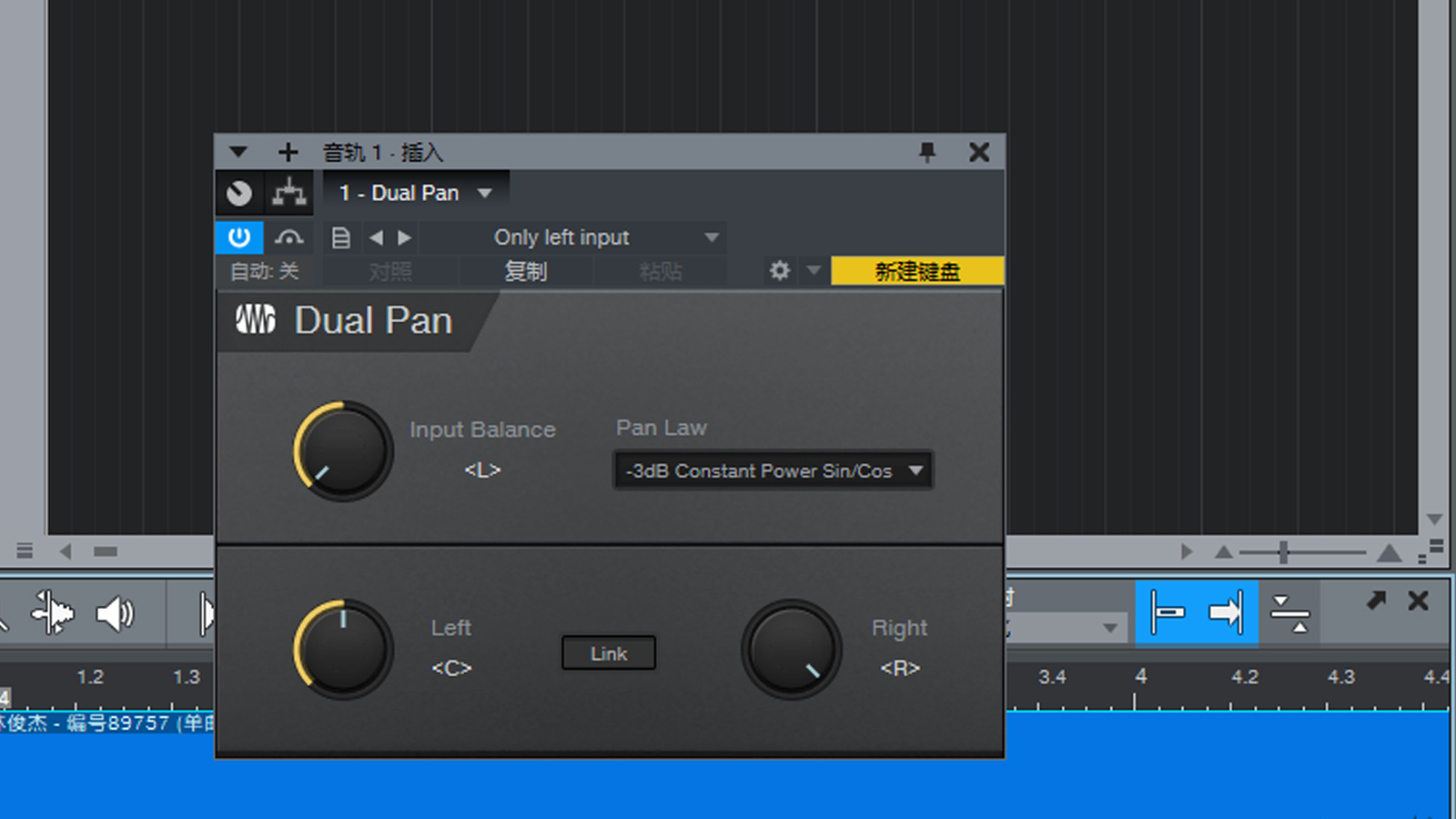
图1:效果器界面
一、打开效果器
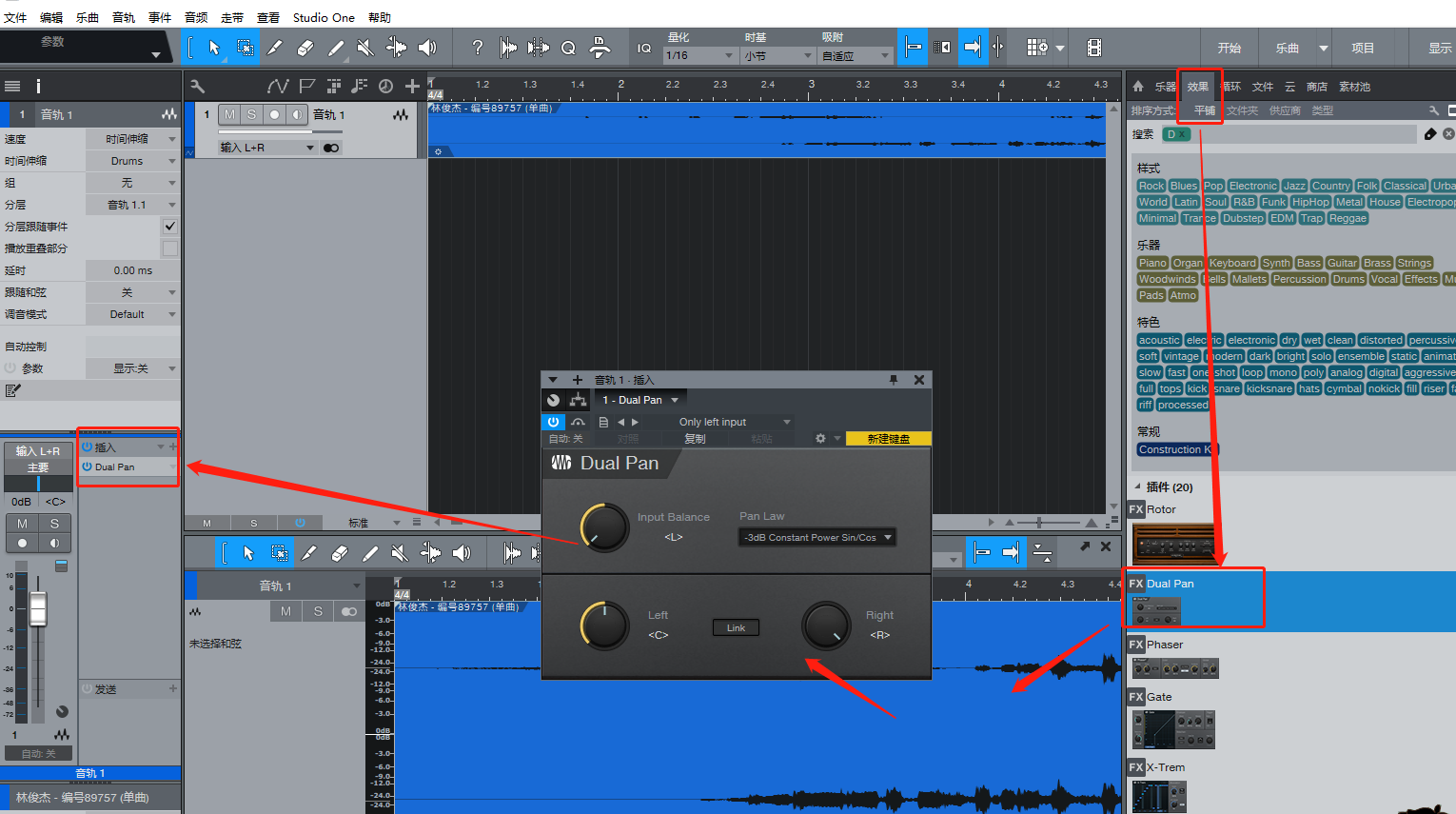
图2:打开效果器界面
为方便制作效果,首先在工作台中调出“监视器”和“编辑器”。再单击“浏览”窗口内“效果”,找到“Dual Pan——双通道声像效果器”,将其拖拽至音轨波形上,便可打开该效果器。同时,在“监视器——插入”位置可见已成功插入该效果。
下面来看看如何使用Studio One双通道声像效果器制作效果吧!
二、添加预设效果
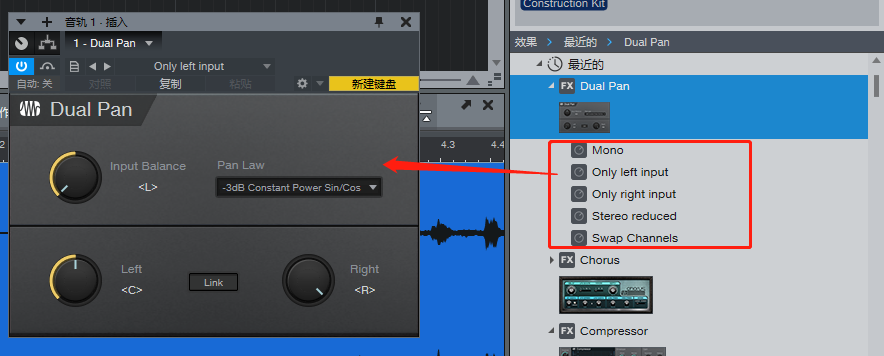
图3:预设效果界面
单击“浏览——效果——Dual Pan”展开“预设”效果,选中其中一个“预设”效果,将其拖拽至已打开效果器上即可(注:不能拖拽至波形上,拖拽至波形会再生成一个效果器,添加双重效果)。
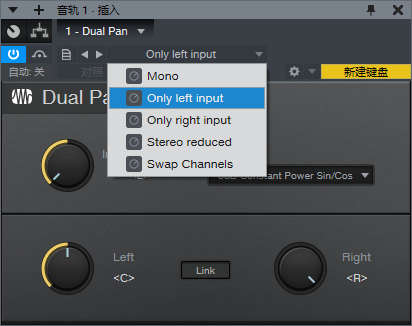
图4:“预设”下拉菜单界面
除了在“浏览”窗口直接选择,也可打开效果器上的“预设”下拉菜单,直接单击选择效果。单击“左右键”可以切换“预设”,试听不同的效果。单击“开关”图标,将移除该效果器。
三、手动调节效果
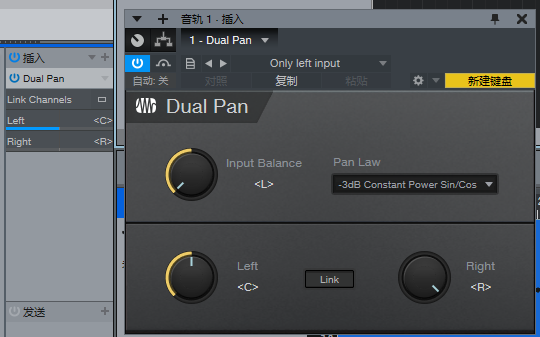
图5:手动调节效果器界面
Studio One除了添加“预设”效果外,还可以通过手动调节的方式来制作效果。我们可以直接旋转“Dual Pan”效果器上的按钮,或者右键“监视器——插入”位置的效果名称,展开已添加效果,调整设置项。如按住“Left”向右拖拽,可制作出声像由右声道向左声道移动的效果。反之,则还原效果。通过各个按钮之间的配合,我们可以制作出多种音像效果。
简单总结,Studio One双通道声像工具主要应用在左右声道的变化上。当我们打开效果器后,可以通过添加“预设”来为音乐制作效果。或者,旋转效果器上按钮调试合适的声像效果。
更多有关Studio One编曲软件的实用技巧,请持续关注Studio One中文网站!
作者:伯桑
展开阅读全文
︾